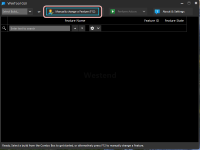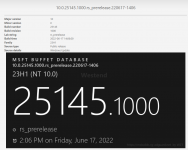
Da rollt was rein, viel Spaß.
Highlights
- Dieser Build enthält einige neue Features, die eingeführt werden, darunter ein Update für die Unterstützung von Braille-Treibern für die Sprachausgabe, OneDrive-Speicherwarnungen und Abonnementverwaltung in den Einstellungen sowie die Lösung für lokale Administratorkennwörter.
- Wie immer enthält der Build eine Reihe guter Korrekturen, die das Gesamterlebnis für Insider auf ihren PCs verbessern.
- Wir haben auch das Problem behoben, das dazu führte, dass Surface Pro X-Geräte einen schwarzen Bildschirm erreichten, wenn sie versuchten, aus dem Ruhezustand fortzufahren.
Neuerungen in Build 25145
Braille-Treiberlösung für die Sprachausgabe
Braille-Geräte funktionieren weiterhin, während sie zwischen der Sprachausgabe und Bildschirmleseprogrammen von Drittanbietern wechseln, da die Sprachausgabe automatisch die Braille-Treiber ändert.Voraussetzungen:
Sie müssen die aktuelle Braille-Unterstützung der Sprachausgabe entfernen, wenn sie bereits installiert ist, indem Sie die folgenden Schritte ausführen:
- Öffnen Sie Einstellungen.
- Wechseln Sie zu Apps > Optionale Funktionen > Installierte Funktionen.
- Suchen Sie nach Barrierefreiheit – Braille-Unterstützung.
- Erweitern Sie Barrierefreiheit – Braille-Unterstützung und deinstallieren Sie die Funktion.
- Wechseln Sie zu Einstellungen > Eingabehilfen > Sprachausgabe > Brailleschrift.
- Wählen Sie die Schaltfläche Mehr aus.
- Laden Sie Braille aus diesem neuen Fenster herunter, indem Sie die Schaltfläche Braillezeile herunterladen und installieren auswählen.
- Kehren Sie nach der Installation der Brailleschrift zu Einstellungen > Bedienungshilfen > Sprachausgabe > Brailleschrift zurück.
- Wählen Sie den Braillezeilentreiber aus, der von Ihrem Bildschirmleseprogramm eines Drittanbieters verwendet wird, aus der Option "Braille-Anzeigetreiber". Dies muss nur einmal getan werden.
Zusätzliche Ressourcen:
Weitere Informationen zu unterstützten Braillezeilen und Braillezeilenfunktionen in der Sprachausgabe finden Sie im Benutzerhandbuch der Sprachausgabe.
FEEDBACK: Bitte geben Sie Feedback im Feedback-Hub (WIN + F) unter Bedienungshilfen > Sprachausgabe ab.
Einbinden von OneDrive-Speicherwarnungen und Abonnementverwaltung in die Einstellungen
Im März haben wir die Microsoft 365-Abonnementverwaltung in den Windows 11-Einstellungen verbessert und die Möglichkeit hinzugefügt, Ihre Zahlungsmethode in Ihrem Microsoft 365-Abonnement unter Konten in den Einstellungen anzuzeigen.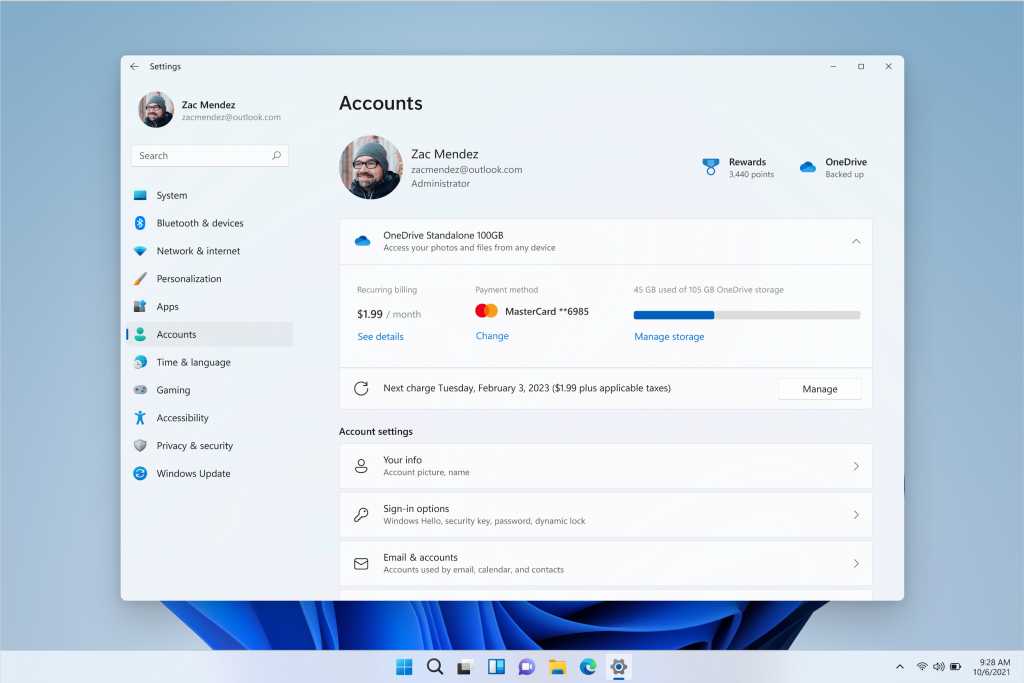
Die OneDrive Standalone-Abonnementverwaltung mit 100 GB ist live auf der Seite Konten in den Einstellungen.
Beginnend mit dem heutigen Build haben wir damit begonnen, OneDrive Standalone-Abonnements mit 100 GB auf der Seite Konten in den Einstellungen zu aktivieren, ähnlich wie bei den Microsoft 365-Abonnements. Auf diese Weise können Sie Ihre wiederkehrende Abrechnung, Zahlungsmethode und OneDrive-Speichernutzung in Windows 11 anzeigen. Wenn Sie sich in der Nähe oder über Ihrem OneDrive-Speicherlimit befinden, werden Sie außerdem auf derselben Seite informiert.
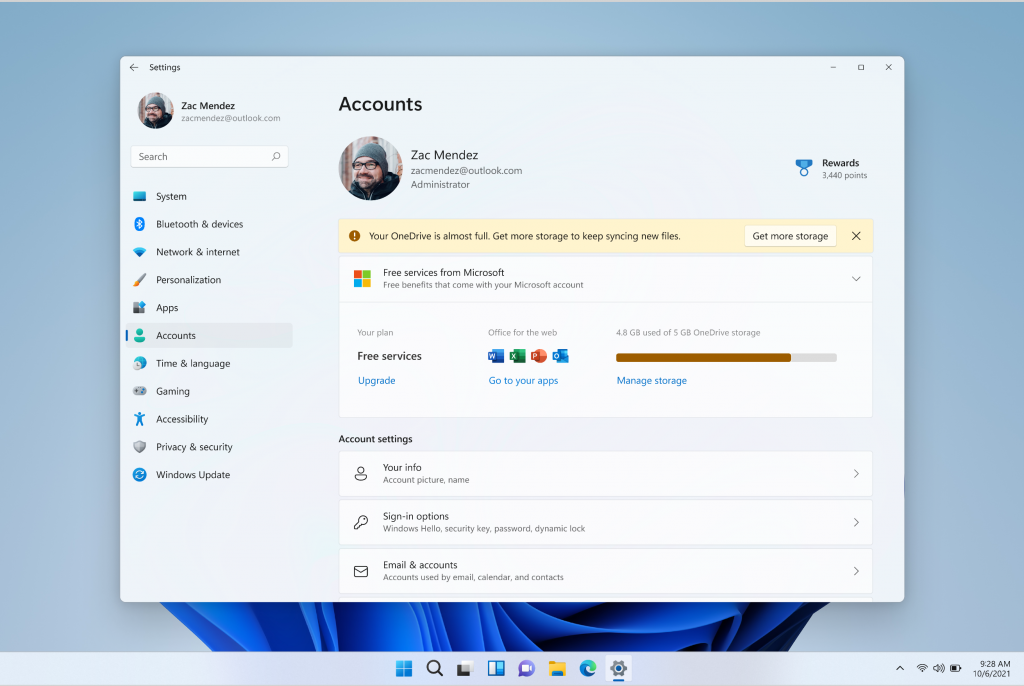
Auf der Seite "Kontoeinstellungen" angezeigtes Banner, das Sie über Ihre Speicherplatznutzung informiert.
[Wir fangen an, diese Funktionen einzuführen, so dass die Erfahrung noch nicht für alle Insider verfügbar ist, da wir planen, das Feedback zu überwachen und zu sehen, wie es landet, bevor wir es an alle weitergeben.]
FEEDBACK: Bitte geben Sie Ihr Feedback im Feedback Hub (WIN + F) unter Einstellungen > Einstellungen Homepage ab.
Lösung für lokale Administratorkennwörter
Das ältere Local Administrator Password Solution-Produkt (auch bekannt als "LAPS") ist jetzt ein nativer Bestandteil von Windows und enthält viele neue Features: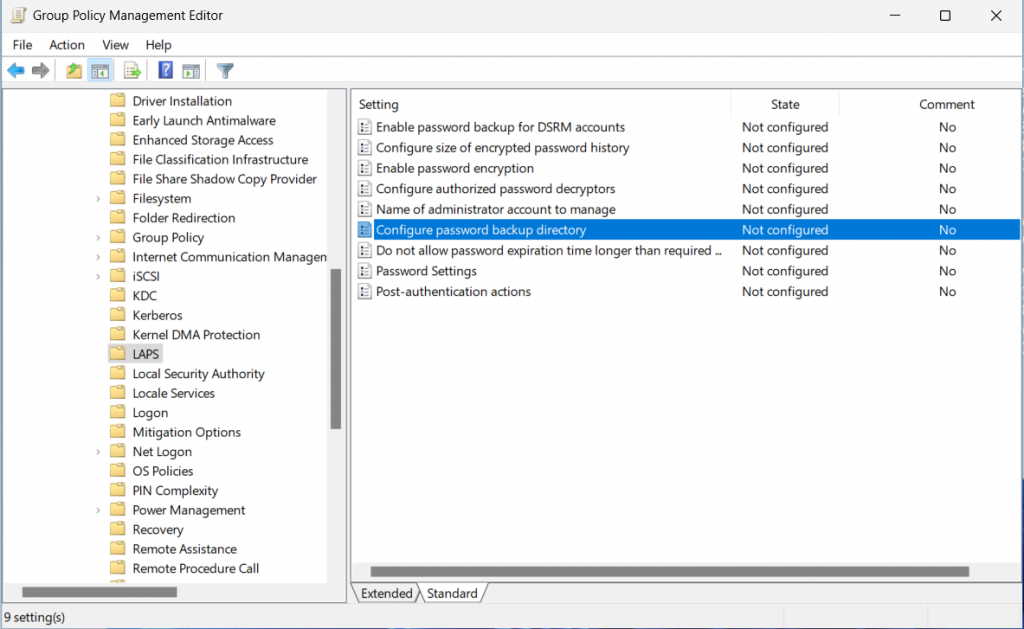
Verwalten Sie die neuen LAPS-Gruppenrichtlinieneinstellungen einfach über den Gruppenrichtlinien-Editor.
Die Funktionsdokumentation ist noch nicht verfügbar, aber wenn Sie das ältere LAPS-Produkt verwendet haben, werden Ihnen viele der Funktionen in dieser neuen Version vertraut sein. Im Folgenden finden Sie eine kurze Anleitung, die Ihnen die ersten Schritte mit dem grundlegenden Active Directory-Clientszenario erleichtert:
- Erweitern Sie Ihr Active Directory-Schema, indem Sie das Cmdlet Update-LapsADSchema im neuen LAPS PowerShell-Modul ausführen.
- Fügen Sie die erforderlichen Berechtigungen für die Organisationseinheit Ihres Computers hinzu, indem Sie das Cmdlet Set-LapsADComputerSelfPermission ausführen.
- Fügen Sie ein neues LAPENS-Gruppenrichtlinienobjekt hinzu, aktivieren Sie die Einstellung "Kennwortsicherungsverzeichnis konfigurieren" und konfigurieren Sie es für die Sicherung des Kennworts in "Active Directory".
- Der in die Domäne eingebundene Client verarbeitet die Richtlinie im nächsten GPO-Aktualisierungsintervall. Führen Sie "gpupdate /target:computer /force" aus, um Wartezeiten zu vermeiden. (Das Cmdlet Invoke-LapsPolicyProcessing kann für denselben Zweck verwendet werden.)
- Nachdem der in die Domäne eingebundene Client ein neues Kennwort gesichert hat (suchen Sie im Ereignisprotokoll nach dem Ereignis 10018 – siehe Abbildung unten), führen Sie das Cmdlet Get-LapsADPassword aus, um das neu gespeicherte Kennwort abzurufen (standardmäßig müssen Sie als Domänenadministrator ausgeführt werden).
Sie können den detaillierten Status über die neu integrierte Ereignisprotokollierung abrufen:
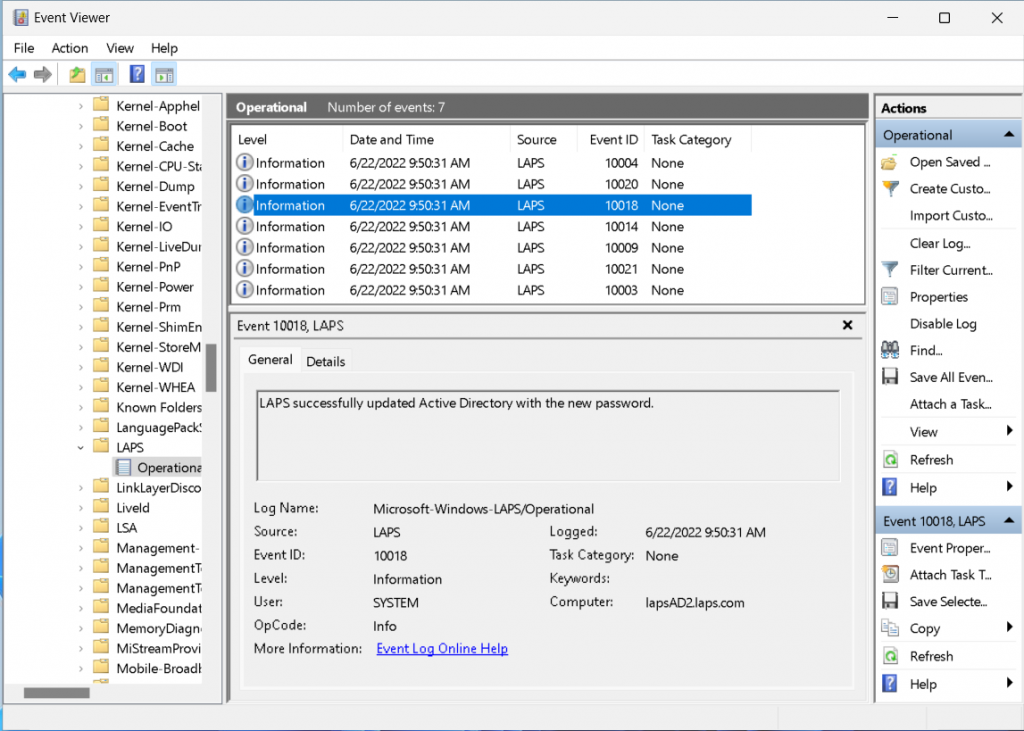
Verfolgen Sie ganz einfach das Ergebnis aller LAPS-Vorgänge im Ereignisprotokoll.
Hinweis: Das Feature ist für in die Active Directory-Domäne eingebundene Clients voll funktionsfähig, aber die Azure Active Directory-Unterstützung ist vorerst auf eine kleine Gruppe von Insidern beschränkt. Wir werden eine Ankündigung machen, sobald die Azure Active Directory-Unterstützung breiter verfügbar ist.
FEEDBACK: Bitte geben Sie Feedback im Feedback-Hub (WIN + F) unter Sicherheit und Datenschutz > Reduzierung der Angriffsfläche ab.
Änderungen und Verbesserungen
[Allgemein]
- Jeder Microsoft-Kunde sollte in der Lage sein, unsere Produkte in dem Wissen zu verwenden, dass wir seine Privatsphäre schützen und ihm die Informationen und Tools zur Verfügung stellen, die er benötigt, um die gesamte Nutzung seiner privaten Ressourcen zu überprüfen. Die neuen Funktionen für den App-Nutzungsverlauf, die mit Build 25140 für Insider eingeführt wurden, bieten Benutzern einen 7-tägigen Verlauf des Ressourcenzugriffs für Standort, Kamera, Mikrofon, Telefonanrufe, Nachrichten, Kontakte, Bilder, Videos, Musikbibliothek, Screenshots und Apps über die Einstellungen. Sie finden diese neuen Informationen unter Einstellungen > Datenschutz & Sicherheit > App-Berechtigungen (klicken Sie einfach auf eine der App-Berechtigungskategorien wie Mikrofon und sehen Sie sich "Letzte Aktivität" an).
[Vorgeschlagene Aktionen]
- Vorgeschlagene Aktionen, die mit Build 25115 eingeführt wurden, sind jetzt für alle Windows-Insider in den USA, Kanada und Mexiko verfügbar.
[Datei-Explorer]
- Ein mittleres Klicken auf einen Ordner im Hauptteil des Datei-Explorers öffnet ihn nun in einer neuen Registerkarte.
Behoben
[Allgemein]
- Es wurde ein Problem behoben, das dazu führte, dass Windows-Insider auf Surface Pro X-Geräten einen schwarzen Bildschirm erreichten, wenn sie versuchten, aus dem Ruhezustand fortzufahren.
- Es wurde ein Bugcheck behoben, den einige Insider mit SYSTEM_THREAD_EXCEPTION_NOT_HANDLED im Zusammenhang mit USBs erlebten.
- Es wurde ein Bugcheck mit Fehler-0x1CA SYNTHETIC_WATCHDOG_TIMEOUT behoben, der auf einigen PCs sporadisch auftreten konnte, nachdem er einige Zeit im Leerlauf war. Dies kann passieren, wenn ein Laptop-Deckel geschlossen wurde, so dass es den Anschein hat, dass der Laptop während des Schlafens neu gestartet wurde.
- Es wurde ein Problem aus den letzten beiden Builds behoben, das dazu führte, dass InventorySvc ein unerwartet hohes Speichervolumen verbrauchte, je länger es lief.
[Datei-Explorer]
- Die Zeile der Tabulatoren sollte nun beim Drücken von Tab oder F6 in den Fokuszyklus der Tastatur einbezogen werden. Sobald sich der Fokus in der Registerkartenzeile befindet, können Sie mit der Pfeiltaste nach links oder rechts durch sie navigieren.
- Es wurde ein Problem behoben, bei dem die Aktivierreihenfolge bei Verwendung von STRG + Tab falsch war, wenn Sie die Registerkarten im Datei-Explorer neu angeordnet hatten.
[Start]
- Die Sprachausgabe liest nun das Dialogfeld, das beim Deinstallieren einer App geöffnet wird, über das Kontextmenü auf der Startseite und diese Optionen korrekt.
- Die Animation beim Auswählen der Schaltfläche Mehr im Abschnitt "Empfohlen" des Starts in RTL-Sprachen (Right-to-left) sollte jetzt korrekt angezeigt werden.
[Taskleiste]
- Wenn Sie die Mitteilungszentrale über Ihre Tastatur schließen, wird die schließende Animation jetzt korrekt angezeigt.
[Einstellungen]
- Wenn Sie eine Zahl in das Suchfeld Einstellungen eingeben, wenn Sie eine arabische Anzeigesprache verwenden, sollten keine Felder mehr angezeigt werden.
- Es wurde ein Problem behoben, das dazu führte, dass Einstellungen abstürzten, wenn Bluetooth & Geräte > Drucker & Scanner in den letzten paar Builds gingen.
- Es wurden einige Abstürze behoben, die einige Insider in den letzten Builds beim Öffnen des Wi-Fi-Abschnitts der Schnelleinstellungen oder nach dem Verbinden oder Trennen von Netzwerken im Wi-Fi-Bereich in den Schnelleinstellungen auftraten.
- Es wurde ein Problem behoben, das dazu führte, dass die Wi-Fi-Option in den Schnelleinstellungen und der Wi-Fi-Bereich in den Einstellungen manchmal einige Sekunden dauerten, bis sie angezeigt wurden.
- Die Verwendung der Toucheingabe zum Neuanordnen der Elemente in den Schnelleinstellungen im Bearbeitungsmodus sollte nicht mehr dazu führen, dass Schnelleinstellungen manchmal unerwartet geschlossen werden.
[Eingabe]
- Das SOM-Währungszeichen (U+20C0) wurde der Courier New Schriftfamilie hinzugefügt.
[Task-Manager]
- Das Drücken von STRG + Bild-Auf und STRG + Bild-Ab sollte jetzt wieder funktionieren, um durch Seiten im Task-Manager zu navigieren.
[Sonstiges]
- Es wurde ein seltenes Problem behoben, das dazu führen konnte, dass bestimmte Apps beim Start sporadisch abstürzten.
Bekannte Probleme
[Allgemein]
- Wir untersuchen Berichte, dass der Glimmermaterial- und Acryl-Unschärfeeffekt in Betriebssystemoberflächen wie dem Startmenü, der Mitteilungszentrale und anderen Bereichen nicht korrekt dargestellt wird.
- Wir untersuchen Berichte, dass das Herunterfahren über das Startmenü bei einigen Insidern nicht funktioniert und stattdessen unerwartet neu gestartet wird.
- Einige Spiele, die Easy Anti-Cheat verwenden, können abstürzen oder dazu führen, dass Ihr PC einen Bugcheck durchführt.
[Datei-Explorer]
- Der Pfeil nach oben ist auf den Registerkarten des Datei-Explorers falsch ausgerichtet. Dies wird in einem zukünftigen Update behoben.
- Wir untersuchen Berichte, dass das Starten des Datei-Explorers auf bestimmte Weise bei Verwendung des dunklen Modus (z. B. über die Befehlszeile) den Textkörper des Datei-Explorers unerwartet im hellen Modus anzeigt.
[Widgets]
- Wir arbeiten an der Lösung für ein Problem, das dazu führt, dass Widgets-Einstellungen (Temperatureinheiten und angeheftete Widgets) unerwartet auf die Standardeinstellungen zurückgesetzt werden.
[Live-Bildunterschriften]
- Bestimmte Apps im Vollbildmodus (z. B. Videoplayer) verhindern, dass Live-Untertitel sichtbar sind.
- Bestimmte Apps, die sich in der Nähe des oberen Bildschirms befinden und geschlossen werden, bevor Live-Untertitel ausgeführt werden, werden hinter dem oben positionierten Live-Untertitelfenster neu gestartet. Verwenden Sie das Systemmenü (ALT + Leertaste), während die App den Fokus hat, um das Fenster der App weiter nach unten zu verschieben.
Änderungen für IT-Administratoren
Wir nehmen Änderungen an der Art und Weise vor, wie IT-Administratoren Geräte in der Konfigurationsoption des Windows-Diagnosedatenprozessors registrieren. In einem zukünftigen Insider Preview-Build im Dev Channel werden Geräte, auf denen Diagnosedaten aktiviert und mit einem AAD-Mandanten mit Rechnungsadresse in der EU oder EFTA verbunden sind, in der Windows-Konfiguration für Diagnosedatenprozessoren registriert. Während dieses ersten Rollouts gelten die folgenden Bedingungen für Geräte im Dev Channel, die einem Azure AD-Mandanten mit einer Rechnungsadresse außerhalb der EU oder EFTA angehören:- Geräte können derzeit nicht für die Konfiguration des Windows-Diagnosedatenprozessors aktiviert werden.
- Die Prozessorkonfiguration wird auf allen Geräten deaktiviert, die zuvor aktiviert wurden.
- Microsoft fungiert als Verantwortlicher für Windows-Diagnosedaten in Übereinstimmung mit den Microsoft-Datenschutzbestimmungen, und die Bestimmungen des Datenschutzzusatzesgelten nicht.
Windows insider Blog ->